Če imate težave s svojim televizorjem Sony, kot so zamrzovanje aplikacij, nepravilno delovanje operacijskega sistema ali druge težave, lahko ponastavitev na tovarniške nastavitve pomaga. Glede na model in leto vašega televizorja obstajajo različne možnosti ponastavitve, od mehke ponastavitve (čiščenje predpomnilnika) do popolne ponastavitve na tovarniške nastavitve. Spodaj so navedeni glavni načini ponastavitve vašega televizorja Sony.
Mehka ponastavitev: čiščenje predpomnilnika
Mehna ponastavitev vključuje čiščenje predpomnilnika televizorja, shranjenega v RAM-u. Ta možnost reši večino težav, saj so težave običajno posledica kopičenja napak v podprogramih operacijskega sistema ali aplikacijah. Ta ponastavitev je tudi dobra, ker ne vpliva na nastavitve televizorja; ne bo vam treba ponovno konfigurirati in avtentificirati aplikacij.
Prva metoda:
- Izvlecite televizor iz električnega omrežja za 2 minuti.
- Po tem času ponovno priključite televizor in ga vklopite. Čeprav je 30 sekund dovolj, dvominutna pavza zagotovi, da je pomnilnik popolnoma izpraznjen, saj se bodo vsi sestavni deli popolnoma praznili.
Druga metoda:
- Pritisnite in držite gumb za vklop na daljinskem upravljalniku 20 sekund ali dokler se televizor ne izklopi in ponovno vklopi. Pri nekaterih modelih se bo na zaslonu prikazal meni specifičen za Android; izberite meni “Ponovno zagnati”.
- Preverite televizor; v večini primerov bo normalno delovanje televizorja obnovljeno.
Kako ponastaviti televizor na tovarniške nastavitve z daljinskim upravljalnikom
Če imate resne težave s svojim televizorjem ali ga nameravate prodati, boste morda morali izvesti ponastavitev na tovarniške nastavitve. To bo izbrisalo vse uporabniške podatke, vključno z omrežnimi nastavitvami, Google računi, nameščenimi aplikacijami in kanali. Čeprav ponastavitev na tovarniške nastavitve morda ne bo rešila težav, ki jih ni mogla rešiti mehka ponastavitev, je vseeno vredno poskusiti.
Tukaj so koraki za ponastavitev televizorja na tovarniške nastavitve z daljinskim upravljalnikom:
- Vklopite televizor in odprite meni Nastavitve. Pritisnite enega od naslednjih gumbov na daljinskem upravljalniku: Hitre nastavitve, Domov ali Menija za dejanja.
- V meniju se pomaknite do ene od naslednjih možnosti, odvisno od vašega modela televizorja in operacijskega sistema:
- Sistem → O → Ponastavi → Tovarne podatki ponastavi → Izbriši vse → Da
- Nastavitve naprave → Ponastavi → Tovarne podatki ponastavi → Izbriši vse → Da
- Shranjevanje in ponastavitev → Tovarne podatki ponastavi → Izbriši vse → Da
- Potrdite svojo izbiro in proces ponastavitve se bo začel. To lahko traja nekaj minut, zato med procesom ne izklopite televizorja.
- Ko je ponastavitev končana, se bo televizor samodejno znova zagnal in pozdravna zaslonska postavitev se bo prikazala.
- Po ponastavitvi boste morali ponovno opraviti postopek nastavitve. To vključuje izbiro jezika, povezovanje z Wi-Fi in prijavo v svoj Google račun.
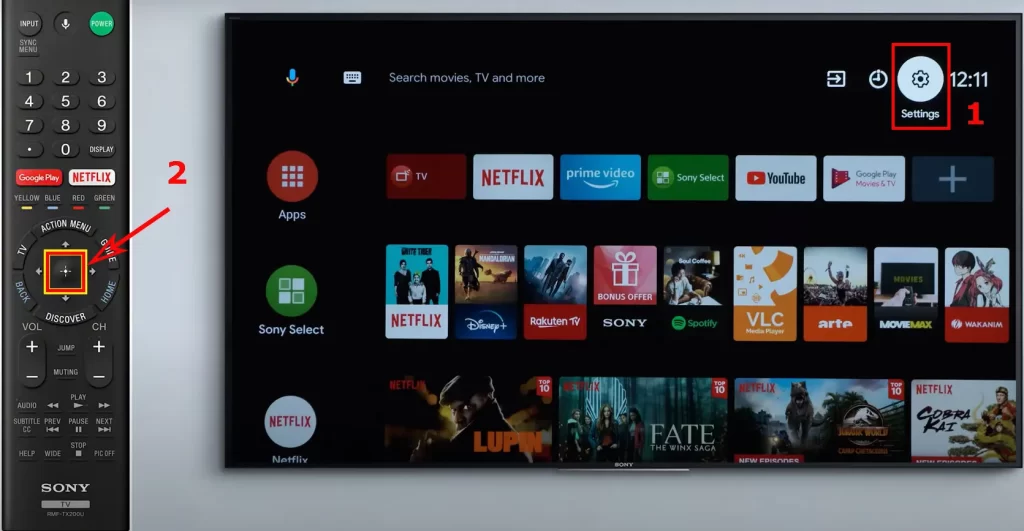
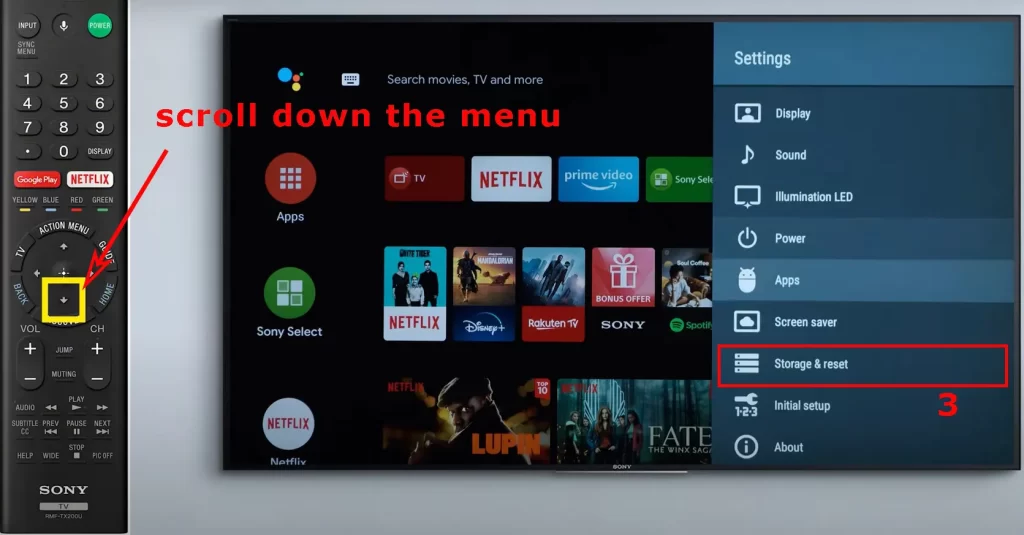
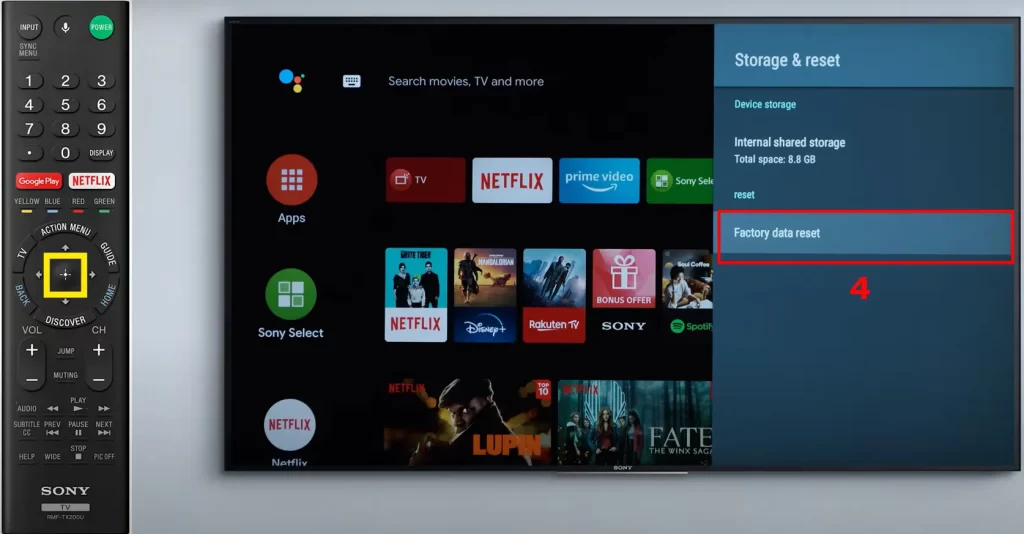
Zasilna ponastavitev na tovarniške nastavitve z gumbi na televizorju
Če televizorja ne morete ponastaviti na tovarniške nastavitve prek menija — na primer, če je televizor zamrznjen in ne reagira na daljinski upravljalnik — lahko pomaga izklop televizorja. Vendar pa lahko tudi izvedete ponastavitev na tovarniške nastavitve z gumbi na samem televizorju. Pomembno je opozoriti, da so nekateri modeli televizorjev Sony proizvedeni s strani tretjih oseb, kar pomeni, da obstajajo različne postavitve gumbov glede na model.
Za televizorje z enim gumbom:
- Izvlecite napajalni kabel televizorja iz električnega omrežja.
- Pritisnite in držite gumb za vklop na televizorju (ne na daljinskem upravljalniku) in med tem, ko držite gumb, ponovno priključite napajalni kabel.
- Nadaljujte z držanjem gumba, dokler se ne prižge bela LED lučka blizu logotipa Sony na sprednji strani televizorja. To lahko traja od 10 do 30 sekund.
- Ko se bela LED lučka prižge, spustite gumb. Če se ne prižge v 30 sekundah, začnite znova od 1. koraka.
- Počakajte nekaj minut, da se ponastavitev na tovarniške nastavitve konča. Televizor se bo dvakrat znova zagnal. Če se televizor ne vklopi samodejno, pritisnite gumb za vklop, da ga znova vklopite.
- Ko se prikaže zaslon za pozdravno nastavitev, dokončajte postopek nastavitve. Če se ne prikaže, izklopite in ponovno priključite napajalni kabel. Ko je ponastavitev končana, se bo televizor začel s prvotno nastavitvijo.
Za televizorje s tremi gumbi:
- Izvlecite napajalni kabel televizorja iz električnega omrežja.
- Hkrati pritisnite in držite gumb za vklop in gumb za zmanjšanje glasnosti (-) na televizorju (ne na daljinskem upravljalniku) in med tem, ko držite gumbe, ponovno priključite napajalni kabel.
- Nadaljujte z držanjem gumbov, dokler se ne prižge zelena LED lučka blizu logotipa Sony na sprednji strani televizorja. To lahko traja od 10 do 30 sekund.
- Ko se zelena LED lučka prižge, spustite gumbe. Če se LED ne prižge v 30 sekundah, začnite znova od 1. koraka.
- Počakajte nekaj minut, da se postopek ponastavitve konča. Televizor se bo dvakrat znova zagnal in pozdravni zaslon se bo na koncu pojavil. Po ponastavitvi nadaljujte s prvotno nastavitvijo.
Za televizorje z več kot tremi gumbi:
Ta postopek ima dva dela. Najprej boste televizor ročno ponastavili z gumbi, kar vam bo omogočilo dostop do menija z nastavitvami. Nato boste izvedli drugo ponastavitev z daljinskim upravljalnikom.
- Izvlecite napajalni kabel televizorja iz električnega omrežja.
- Hkrati pritisnite in držite gumb za vklop in gumb za zmanjšanje glasnosti (-) na televizorju (ne na daljinskem upravljalniku) in med tem, ko držite gumbe, ponovno priključite napajalni kabel.
- Nadaljujte z držanjem gumbov, dokler se ne prižge zelena LED lučka blizu logotipa Sony (to bo trajalo 10-30 sekund).
- Televizor se bo dvakrat znova zagnal in na koncu se bo prikazal zaslon za pozdravno nastavitev.










